Subtotale: 217,88 €
Guida Completa per Installare Bitdefender sul Tuo Computer
Bitdefender è un noto software antivirus che offre protezione avanzata contro malware, ransomware e altre minacce digitali. Installare Bitdefender sul tuo computer è un processo semplice che richiede solo pochi minuti. Questa guida ti guiderà attraverso i passaggi necessari per scaricare, installare e configurare Bitdefender su Windows e macOS.
Passo 1: Scaricare Bitdefender
Requisiti di Sistema
Prima di procedere con l’installazione, verifica che il tuo computer soddisfi i requisiti minimi di sistema per Bitdefender:
- Sistema Operativo:
- Windows: Windows 7 con Service Pack 1, Windows 8, Windows 8.1, Windows 10, Windows 11.
- macOS: macOS 10.12 (Sierra) o successivo.
- Processore: Almeno 1.6 GHz per Windows, Intel-based per macOS.
- RAM: 2 GB per Windows e macOS.
- Spazio su Disco: Almeno 2.5 GB di spazio libero per Windows e macOS.
- Connessione Internet: Necessaria per il download e gli aggiornamenti.
Scaricare il Software
- Visita il sito ufficiale di Bitdefender:
- Vai alla pagina di download di Bitdefender per trovare la versione del prodotto che desideri installare.
- Scegli il prodotto:
- Bitdefender offre diverse soluzioni, tra cui Bitdefender Antivirus Plus, Bitdefender Internet Security, e Bitdefender Total Security. Scegli la versione più adatta alle tue esigenze.
- Avvia il download:
- Clicca sul pulsante “Scarica” per avviare il download del file di installazione.
Passo 2: Installare Bitdefender su Windows
Una volta scaricato il file di installazione, segui questi passaggi per installare Bitdefender sul tuo computer Windows:
- Apri il file di installazione:
- Il file scaricato avrà un nome simile a “bitdefender_online.exe”. Cliccaci sopra per aprirlo.
- Conferma l’esecuzione:
- Se compare una finestra di Controllo dell’Account Utente, clicca su “Sì” per consentire l’esecuzione del programma di installazione.
- Scegli la lingua:
- Nella schermata iniziale dell’installazione, seleziona la lingua desiderata e clicca su “Installa”.
- Accetta i termini di licenza:
- Leggi e accetta i termini del contratto di licenza e la politica sulla privacy.
- Scegli le opzioni di installazione:
- Puoi scegliere un’installazione personalizzata per selezionare la directory di installazione o le componenti da installare. Per la maggior parte degli utenti, l’installazione standard è sufficiente.
- Avvia l’installazione:
- Clicca su “Installa” per avviare il processo di installazione. Questo potrebbe richiedere alcuni minuti.
- Completa l’installazione:
- Una volta completata l’installazione, clicca su “Inizia a usare Bitdefender”.
- Crea o accedi al tuo account Bitdefender:
- Potrebbe esserti richiesto di creare un account Bitdefender o di accedere a un account esistente. Questo account ti permetterà di gestire la tua licenza e le tue impostazioni di sicurezza.
- Avvia una scansione iniziale:
- Bitdefender potrebbe avviare automaticamente una scansione iniziale del sistema per verificare la presenza di eventuali minacce.
Passo 3: Installare Bitdefender su macOS
Per installare Bitdefender su un Mac, segui questi passaggi:
- Apri il file di installazione:
- Il file scaricato sarà un file .dmg. Cliccaci sopra per aprirlo.
- Trascina Bitdefender nella cartella Applicazioni:
- Nella finestra che si apre, trascina l’icona di Bitdefender nella cartella Applicazioni.
- Apri Bitdefender:
- Vai nella cartella Applicazioni e fai doppio clic su Bitdefender per avviarlo.
- Conferma l’esecuzione:
- Se compare una finestra di sicurezza che chiede di confermare l’apertura, clicca su “Apri”.
- Segui la procedura guidata di installazione:
- Bitdefender ti guiderà attraverso il processo di configurazione iniziale. Accetta i termini del contratto di licenza e segui le istruzioni a schermo.
- Fornisci le autorizzazioni richieste:
- Bitdefender richiederà diverse autorizzazioni per funzionare correttamente, come l’accesso al sistema e la possibilità di monitorare il traffico di rete. Concedi queste autorizzazioni quando richiesto.
- Completa l’installazione:
- Dopo aver configurato le autorizzazioni, l’installazione sarà completata. Bitdefender potrebbe avviare una scansione iniziale del sistema.
- Crea o accedi al tuo account Bitdefender:
- Come su Windows, ti verrà richiesto di creare un account Bitdefender o di accedere a uno esistente.
Passo 4: Attivare Bitdefender
Dopo aver installato Bitdefender, dovrai attivare il prodotto per utilizzare tutte le funzionalità.
Attivare la Versione a Pagamento
- Acquista una licenza:
- Puoi acquistare una licenza Bitdefender direttamente dal nostro store o tramite il sito ufficiale di Bitdefender.
- Inserisci il codice di attivazione:
- Apri Bitdefender e vai alla sezione “Account”.
- Clicca su “Usa il codice di attivazione” e inserisci il codice ricevuto al momento dell’acquisto.
- Completa l’attivazione:
- Segui le istruzioni a schermo per completare l’attivazione e accedere a tutte le funzionalità premium.
Attivare la Versione di Prova
- Apri Bitdefender:
- Bitdefender dovrebbe avviarsi automaticamente dopo l’installazione. In caso contrario, apri Bitdefender dal menu Start (Windows) o dalla cartella Applicazioni (Mac).
- Inizia la prova gratuita:
- Clicca su “Inizia la prova gratuita” per attivare la versione di prova di Bitdefender, solitamente valida per 30 giorni.
- Crea o accedi al tuo account:
- Segui le istruzioni per creare un account Bitdefender o accedere a uno esistente.
Passo 5: Configurare Bitdefender
Dopo aver attivato Bitdefender, è importante configurare il software per ottimizzare la protezione del tuo computer:
- Esegui una scansione completa:
- Avvia una scansione completa del sistema per identificare e rimuovere eventuali minacce esistenti.
- Imposta le preferenze di aggiornamento:
- Assicurati che Bitdefender sia configurato per aggiornare automaticamente le definizioni dei virus e il software stesso.
- Configura le scansioni programmate:
- Imposta scansioni automatiche a intervalli regolari per mantenere il tuo sistema protetto.
- Esplora le altre funzionalità:
- Bitdefender offre strumenti aggiuntivi come il Firewall avanzato, la Protezione Web, e il File Shredder. Configura queste opzioni per migliorare ulteriormente la tua sicurezza.
Passo 6: Risoluzione dei Problemi Comuni
Se incontri problemi durante l’installazione o l’utilizzo di Bitdefender, ecco alcuni suggerimenti per la risoluzione dei problemi:
- Riavvia il computer:
- Molti problemi possono essere risolti semplicemente riavviando il sistema.
- Verifica la connessione internet:
- Assicurati di avere una connessione internet stabile durante l’installazione e l’aggiornamento di Bitdefender.
- Disabilita temporaneamente altri software antivirus:
- Se hai altri software antivirus installati, potrebbero interferire con Bitdefender. Disabilitali temporaneamente durante l’installazione.
- Controlla il supporto di Bitdefender:
- Visita la pagina di supporto di Bitdefender per ulteriori risorse e assistenza.
Conclusione
Installare Bitdefender è un processo semplice che richiede solo pochi passaggi. Seguendo questa guida, potrai proteggere il tuo computer da minacce digitali e navigare online in sicurezza. Ricorda di mantenere Bitdefender aggiornato e di eseguire scansioni regolari per assicurarti che il tuo sistema rimanga protetto.
Se hai bisogno di ulteriori informazioni o assistenza durante l’installazione, non esitare a contattare il nostro team di supporto. Buona installazione e navigazione sicura!
Visita il Nostro Store per Acquistare Bitdefender e Altri Software di Sicurezza!
Proteggi il tuo dispositivo oggi stesso con Bitdefender, disponibile nel nostro store insieme a una vasta gamma di soluzioni di sicurezza.
Se questa guida ti è stata utile ti chiediamo di considerare di effettuare una donazione per il nostro Blog, oppure di acquistare una chiave presso il nostro store.

 Panda Dome Premium – 1 Utente 1 Anno
Panda Dome Premium – 1 Utente 1 Anno 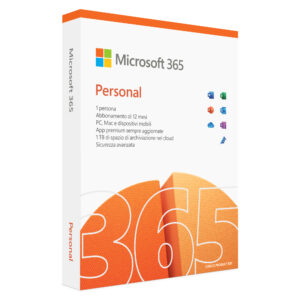 Microsoft Office 365 Personal 1 Anno - 1 Dispositivo
Microsoft Office 365 Personal 1 Anno - 1 Dispositivo